Windows10怎么样修改系统用户名
来源:网络收集 点击: 时间:2024-04-16【导读】:
在使用Windows10系统的时候,如果想要修改系统用户名,该怎么办呢?下面来看看操作的方法吧。工具/原料more演示电脑:组装台式机 操作系统:Windows10 1903 专业版方法/步骤11/4分步阅读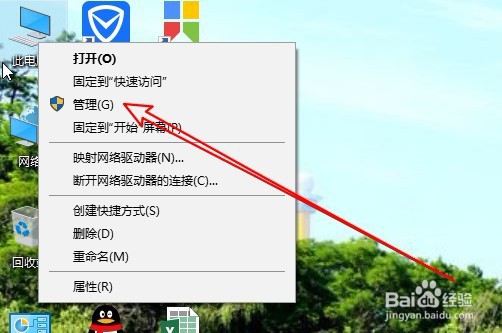 2/4
2/4 3/4
3/4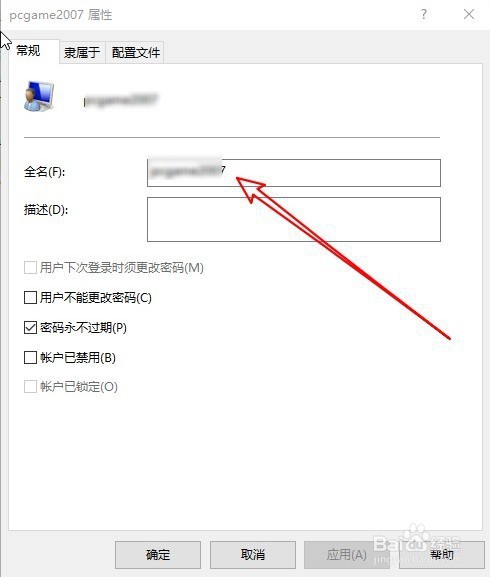 4/4
4/4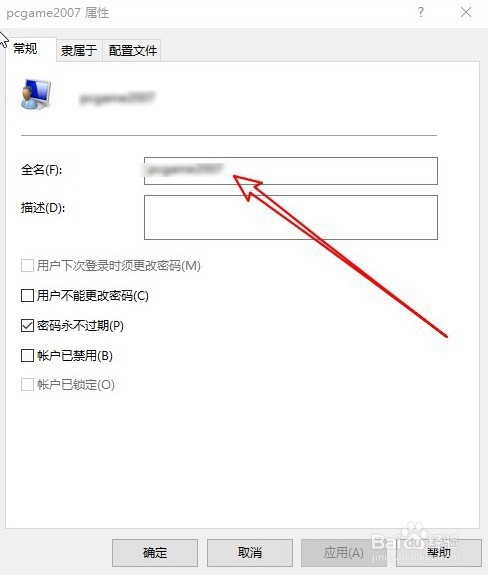 方法/步骤21/4
方法/步骤21/4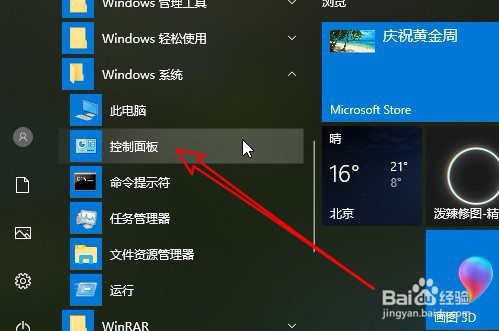 2/4
2/4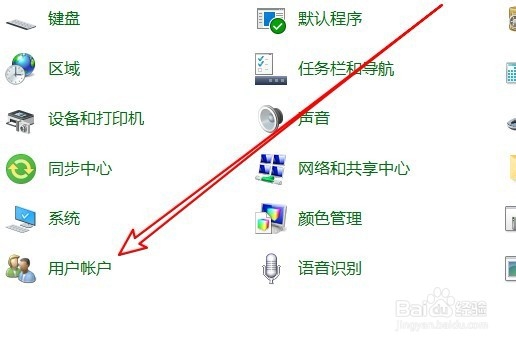 3/4
3/4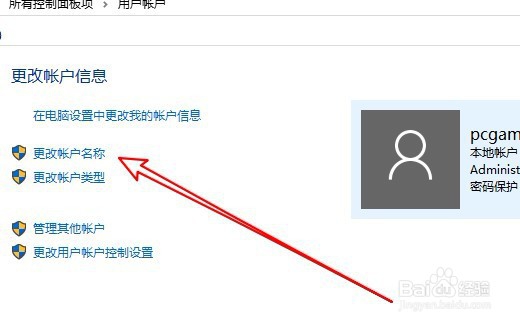 4/4
4/4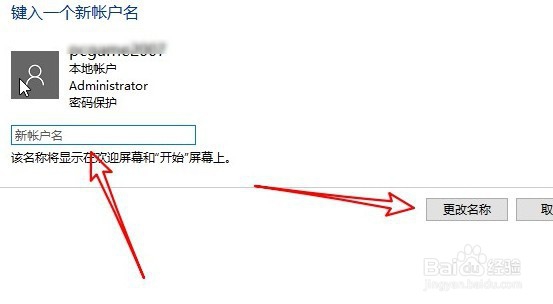 总结:1/1
总结:1/1
右键点击桌面上的“此电脑”图标,在弹出菜单中选择“管理”的菜单项。
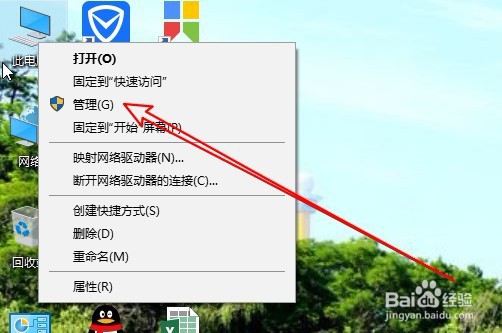 2/4
2/4然后在打开的计算机管理窗口中点击用户的菜单,在右侧窗口找到要修改的用户名。
 3/4
3/4然后在打开的窗口中看到全名的设置项。
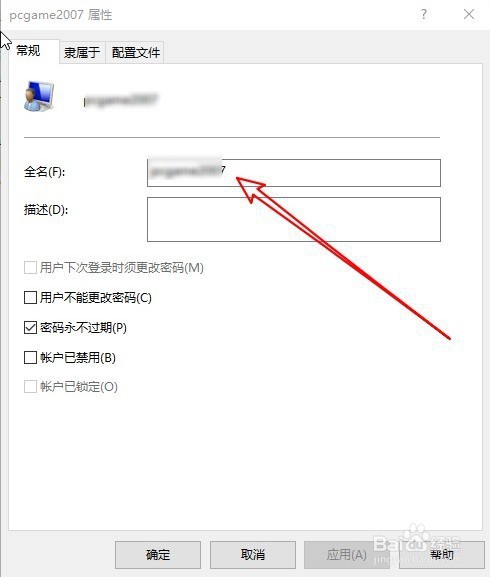 4/4
4/4在这里填写要修改的用户名就可以了。
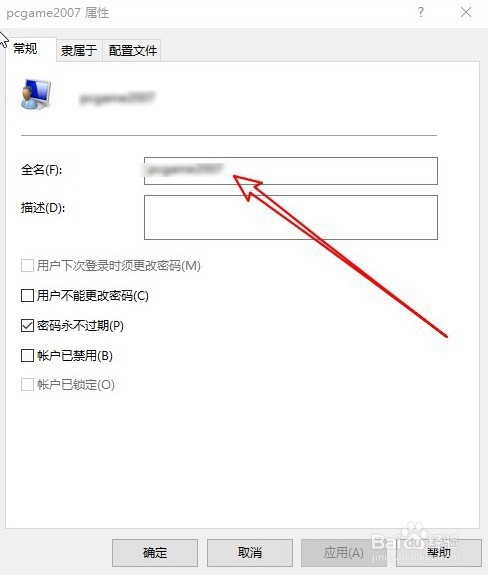 方法/步骤21/4
方法/步骤21/4我们也可以点击开始菜单中的“控制面板”菜单项。
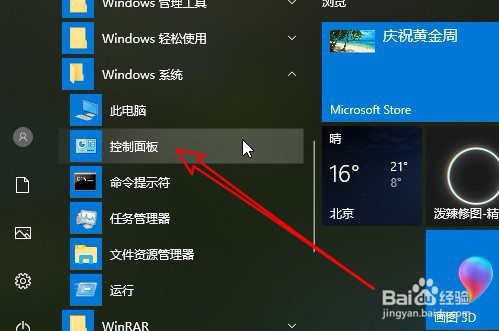 2/4
2/4然后在打开的窗口中点击“用户帐户”的图标。
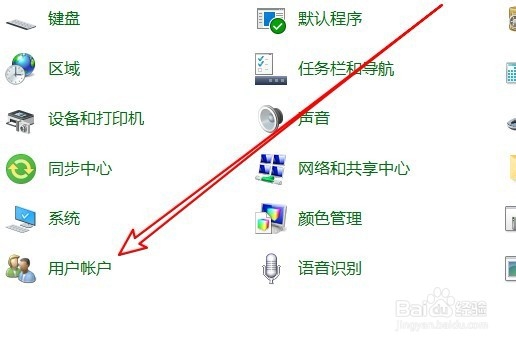 3/4
3/4在打开的窗口中点击“更改帐户名称”的快捷链接。
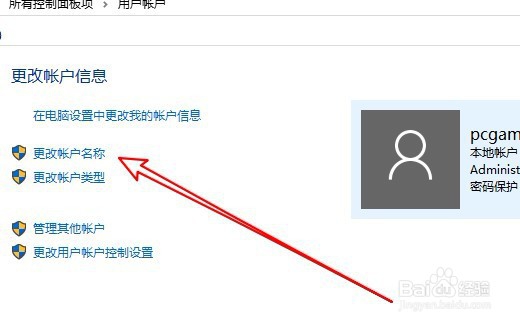 4/4
4/4在打开的窗口中输入新的用户名,最后点击“更改名称”按钮就可以了。
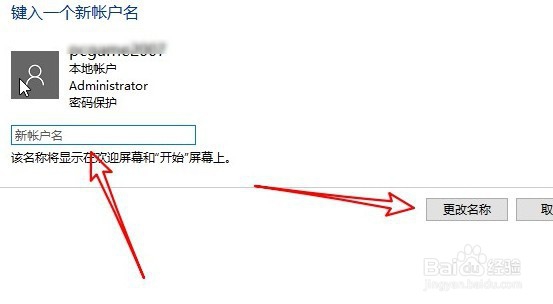 总结:1/1
总结:1/1方法一:
右键点击桌面上的“此电脑”图标,在弹出菜单中选择“管理”的菜单项。
然后在打开的计算机管理窗口中点击用户的菜单,在右侧窗口找到要修改的用户名。
然后在打开的窗口中看到全名的设置项。
在这里填写要修改的用户名就可以了。
方法二:
我们也可以点击开始菜单中的“控制面板”菜单项。
然后在打开的窗口中点击“用户帐户”的图标。
在打开的窗口中点击“更改帐户名称”的快捷链接。
在打开的窗口中输入新的用户名,最后点击“更改名称”按钮就可以了。
WINDOWS10用户名版权声明:
1、本文系转载,版权归原作者所有,旨在传递信息,不代表看本站的观点和立场。
2、本站仅提供信息发布平台,不承担相关法律责任。
3、若侵犯您的版权或隐私,请联系本站管理员删除。
4、文章链接:http://www.1haoku.cn/art_524618.html
上一篇:如何删除王者荣耀下载的资源包
下一篇:淘宝订单怎么取消订单
 订阅
订阅